Cara mengirim & menerima file menggunakan SHAREit dari Smartphone ke Smartphone kini sudah menjadi trend baru dan meninggalkan teknologi terdahulunya yaitu menggunakan bluetooth sebagai media pengiriman file. Tak hanya mengirim file foto, dokumen dan video dengan cepat aplikasi SHAREIt juga dapat digunakan untuk mengirim dan menerima aplikasi .apk yang telah terpasang pada perangkat Android.
Aplikasi SHAREIt dapat di download secara gratis di Google Play, tak hanya perangkat Android aplikasi ini juga tersedia bagi pengguna Windows Phone dan iOS. Untuk dapat menggunakan SHAREIt setidaknya dibutuhkan dua perangkat yang terhubung dalam satu jaringan. Atau perangkat yang memiliki fitur Tethering (dapat dijadikan Wifi hotspot) dan perangkat lainnya yang memiliki dukungan konektivitas Wifi.
Untuk memulai berkirim file menggunakan SHAREIt pertama silakan download terlebih dahulu aplikasi SHAREIt untuk perangkat yang akan digunakan.
Pada tulisan ini penulis menggunakan Smartphone dengan sistem operasi Android 6.0.1 dan Laptop dengan sistem operasi Windows 10. Pada laptop saya menggunakan aplikasi hasil download dari website SHAREIt di atas (SHAREit-KCWEB.exe) dan tidak menggunakan SHAREIt dari Windows Store.
Cara Mengirim file menggunakan SHAREit dari Smartphone ke Laptop
Pastikan wifi pada laptop yang akan digunakan telah aktif, kemudian buka aplikasi SHAREIt. Klik Tampilkan Kode QR.
Selanjutnya, buka aplikasi SHAREIt pada perangkat Android, kemudian tap tombol Kirim. Silakan Anda pilih file yang akan dikirim, apabila terdapat peringatan aplikasi SHAREIt akan menghidupkan atau mematikan wifi silakan pilih Izinkan kemudian tap Sambungkan ke PC.
Lanjutkan tap pada Pencarian Mobile PC, kemudian pindai kode QR pada aplikasi SHAREIt Laptop atau PC. Apabila telah sukses, silakan pilih Mode Koneksi: Lewat hotspot pada ponsel. Tunggu beberapa saat hingga smartphone dan laptop berhasil terhubung, apabila telah sukses terhubung secara otomatis akan langsung melakukan proses pengiriman file.
Akan terlihat tanda ceklik pada daftar riwayat file diterima apabila file benar-benar sudah sampai tujuan. Pada laptop secara standar file biasanya akan masuk kedalam folder Downloads.
Apabila smartphone dan laptop telah terhubung seperti gambar di atas, Anda dapat dengan mudah mengirim file lainnya, baik dari smartphone atau dari perangkat komputer. Anda cukup drag file yang akan di kirim ke smartphone pada area Seret dan jatuhkan file disini untuk mengirim.
Cara Mengirim file menggunakan SHAREit dari Laptop ke Smartphone
Apabila sebelumnya smartphone belum terhubung dengan laptop. Mengirim file dari laptop ke smartphone menggunakan SHAREIt caranya hampir sama dengan cara di atas, buka aplikasi SHAREIt pada laptop dan tampilkan kode QR. Pada smartphone tap opsi Terima, untuk proses selanjutnya tidak akan jauh berbeda. Pindai kode QR, pilih opsi gunakan hotspot pada smartphone tunggu hingga terhubung. Setelah terhubung seret file yang akan dikirim pada area Seret dan jatuhkan file disini untuk mengirim.

Ini kurang membantu, karena yang saya inginkan adalah tahu alamat URL SHAREit
aku igin megirim ff